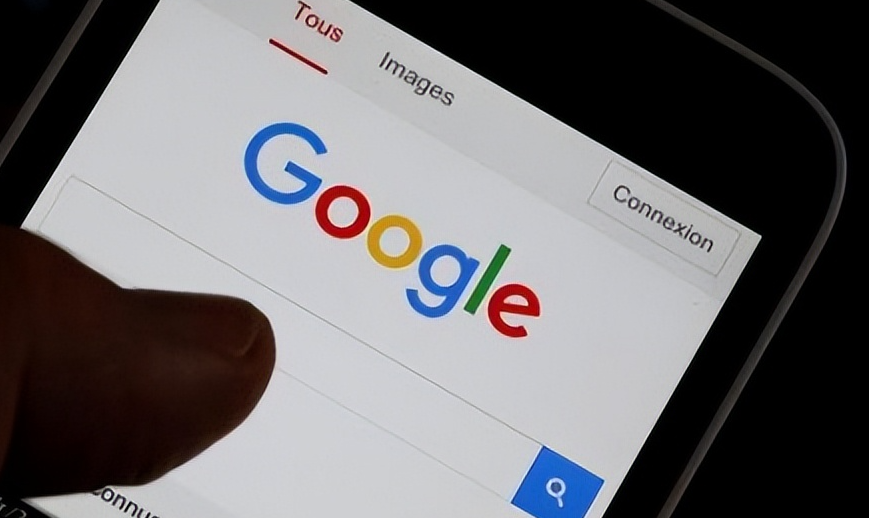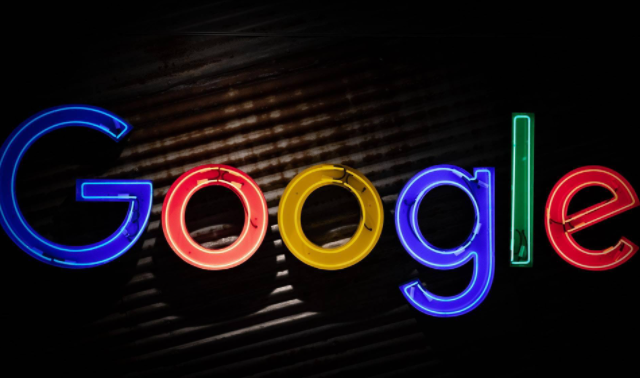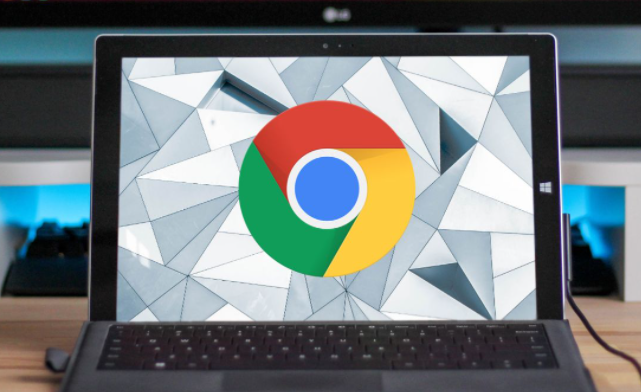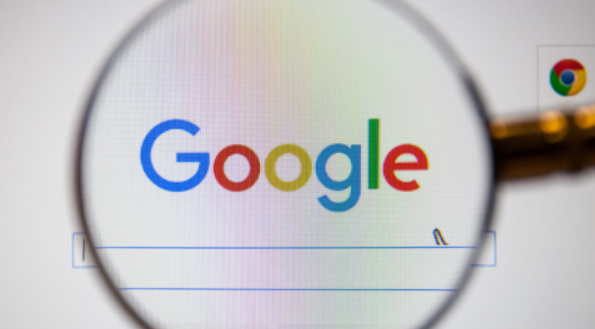google浏览器浏览器崩溃排查及修复方法
时间:2025-08-02
来源:Chrome官网
详情介绍

清除浏览器缓存和Cookie。打开Chrome设置,进入隐私和安全区域,选择清除浏览数据。时间范围选所有时间,勾选Cookie及其他网站数据、缓存的图片和文件,点击清除后重启浏览器观察是否恢复正常。临时数据错误常导致运行不稳定,清理后多能解决问题。
禁用或移除扩展程序。在地址栏输入chrome://extensions/回车,关闭所有插件开关或直接删除。重启浏览器测试稳定性,若不再崩溃可逐个启用插件定位问题源头。广告拦截类、视频下载类工具出错概率较高,优先排查这些类型。
使用内置修复工具。进入设置中的关于Google Chrome页面,系统会自动检测更新并尝试修复自身错误。跟随提示完成操作流程,适合不愿手动调试的用户快速解决已知故障。
创建新用户配置文件。通过设置里的管理其他用户功能添加新账户,切换至该 profile 测试能否复现崩溃现象。若新账户运行正常,说明原配置损坏,可逐步迁移书签等重要信息到新环境。
更新浏览器版本。点击右上角菜单选择帮助→关于谷歌浏览器,自动下载最新版安装包。旧版本可能存在兼容性漏洞,更新后重新加载页面验证问题是否消除。
禁用硬件加速模式。进入系统设置关闭使用硬件加速选项,重新启动程序测试稳定性。图形渲染冲突有时会导致异常终止,此操作可规避相关风险。
释放计算机资源。关闭不必要的后台应用和多余标签页,确保内存与CPU充足。资源过载易引发进程崩溃,优化后台进程能有效提升响应速度。
检查特定网页脚本错误。遇到网页已崩溃提示时,尝试访问其他站点对比表现。单个页面的JavaScript异常不会持续影响全局,通过交叉测试可识别问题源头。
重置标志杆默认设置。极端情况下可恢复出厂状态,但会丢失个性化配置。作为最后手段使用时建议提前备份书签等关键数据。
通过上述步骤,用户能够有效排查并修复Google浏览器的崩溃问题。每次修改设置后建议立即测试效果,确保新的配置能够按预期工作。
继续阅读